Kotak dialog Format Nomor Halaman di Word memungkinkan Anda menentukan format dan gaya penomoran (seperti -1, -2-, -3- atau i, ii, iii), format nomor bab, dan nomor halaman pertama yang digunakan dalam dokumen atau bagian.
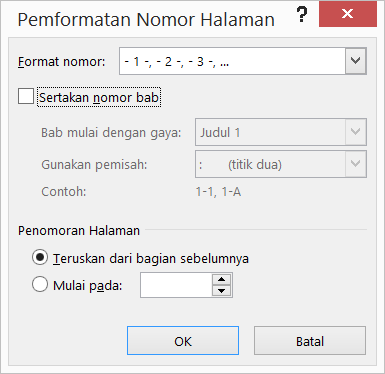
Format angka
Dalam kotak Format angka , pilih bagaimana Anda ingin angka muncul di dokumen Anda.
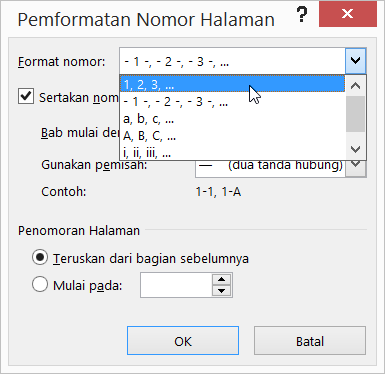
Catatan: Hal ini berbeda dengan memilih tempat anda ingin nomor anda muncul. Untuk menentukan penempatan penomoran halaman, serta gaya penomoran halaman standar lainnya, klik Sisipkannomor halaman >, klik Bagian Atas Halaman atau Bawah Halaman, lalu pilih opsi yang Anda inginkan.
Sertakan nomor bab
Pilih kotak centang Sertakan nomor bab jika dokumen Anda memiliki bab dan Anda ingin nomor bab muncul di judul Bersama dengan nomor halaman. Anda kemudian dapat memilih gaya judul mana yang harus digunakan untuk nomor bab dan tipe pemisah yang ingin Digunakan setelah nomor bab.
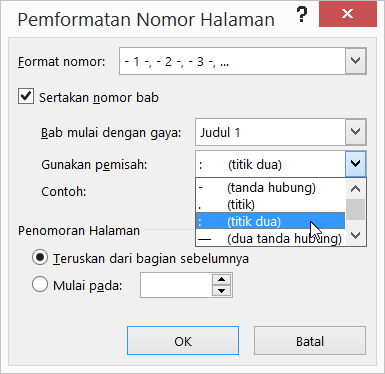
Jika Anda belum menerapkan penomoran ke judul bab di dokumen Anda, berikut caranya:
Catatan: Anda harus menggunakan gaya judul unik untuk judul bab. Misalnya, jika menggunakan gaya Judul 1 untuk judul bab, jangan gunakan gaya Judul 1 untuk teks lain dalam dokumen.
-
Pilih judul bab pertama dalam dokumen Anda.
-
Pada tab Beranda, dalam grup Paragraf, klik panah di samping Daftar Multitingkat.
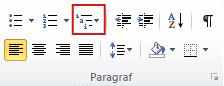
-
Klik definisi daftar penomoran bab (yang menyertakan teks Judul 1 atau Bab 1).
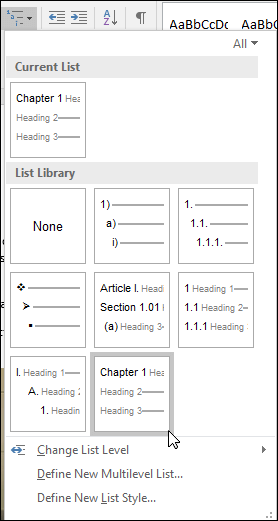
Definisi daftar penomoran bab akan diterapkan secara otomatis ke semua judul dalam dokumen Anda yang menggunakan gaya tersebut (misalnya, Judul 1 dalam contoh ini).
Pelajari selengkapnya tentang menggunakan judul bab dengan nomor halaman dengan membaca judul Bab dengan nomor halaman di Blog Office.
Untuk informasi dasar tentang gaya judul, lihat Menambahkan judul.
Penomoran Halaman
Gunakan opsi ini untuk mengatur nomor halaman pertama yang digunakan di dokumen atau bagian Anda.
-
Pilih Lanjutkan dari bagian sebelumnya jika Anda bekerja dengan bagian dan Anda ingin penomoran halaman dilanjutkan dari bagian sebelumnya.
-
Pilih Mulai dari untuk menentukan bahwa dokumen, atau bagian yang sedang Anda kerjakan, mulai di nomor halaman selain 1.
Untuk mempelajari selengkapnya tentang bekerja dengan nomor halaman dan bagian, lihat Menambahkan nomor halaman atau format nomor yang berbeda ke bagian yang berbeda.










